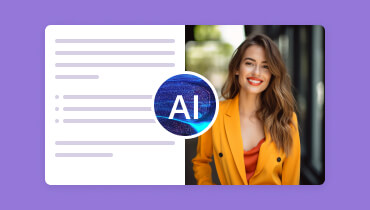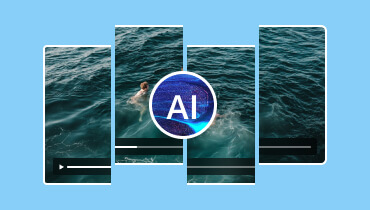O recenzie simplă, dar de înțeles a aplicației VideoShow
VideoShow este una dintre cele mai bune aplicații pe care le poți accesa pe dispozitivele tale mobile. Poate prezenta diverse instrumente de editare pentru a ajuta utilizatorii să creeze un videoclip uimitor. Acum, căutați o recenzie excelentă și sinceră a acestei aplicații? În acest caz, trebuie să citiți o recenzie a mea. Vă vom oferi toate detaliile pe care le-am descoperit când utilizați aplicația. În plus, vă vom învăța și cum să utilizați aplicația pentru a vă îmbunătăți și edita fișierele video. Fără alte prelungiri, începeți să citiți acest blog informativ, deoarece vă oferim toate detaliile de care aveți nevoie despre această aplicație de editare video.
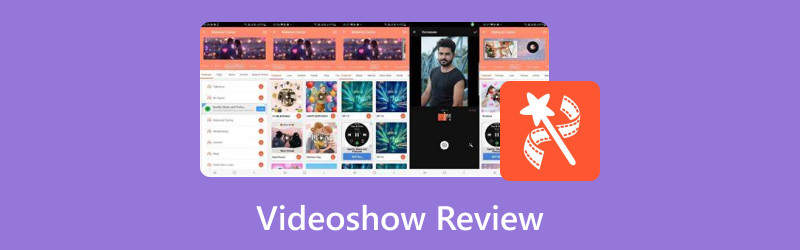
CONȚINUTUL PAGINII
Partea 1. Ce este VideoShow
Aplicația VideoShow este un software excelent de editare video accesibil pe dispozitivele Android și iOS. Poate oferi funcții de bază și avansate care pot permite utilizatorilor să creeze o ieșire video uimitoare. În plus, poate oferi chiar instrumente bazate pe inteligență artificială pentru a îmbunătăți videoclipurile folosind inteligența artificială. Cu asta, vă asigur că atunci când utilizați această aplicație, puteți obține rezultatul dorit după procedura de editare video.
Ceea ce o face mai bună este că puteți utiliza diverse fișiere media stoc din aplicație. Cu asta, dacă doriți să testați capacitățile sale de editare, puteți edita fișierele stoc din această aplicație. Lucrul bun aici este că puteți folosi aplicația fără a cheltui bani cu versiunea sa gratuită. Cu toate acestea, există limitări atunci când utilizați versiunea gratuită. Deci, dacă doriți să vă bucurați și să explorați toate funcționalitățile aplicației, trebuie să obțineți un plan de abonament. Prețul începe de la $5.00 lunar.
Acum, doriți să aflați mai multe despre explicația detaliată a funcțiilor aplicației? Nu vă mai faceți griji. În secțiunea următoare, vom discuta despre capacitatea aplicației ca o aplicație excepțională de editare video. Deci, treceți la următoarea parte și învățați totul!
Partea 2. Funcțiile principale ale VideoShow
Video Cropper
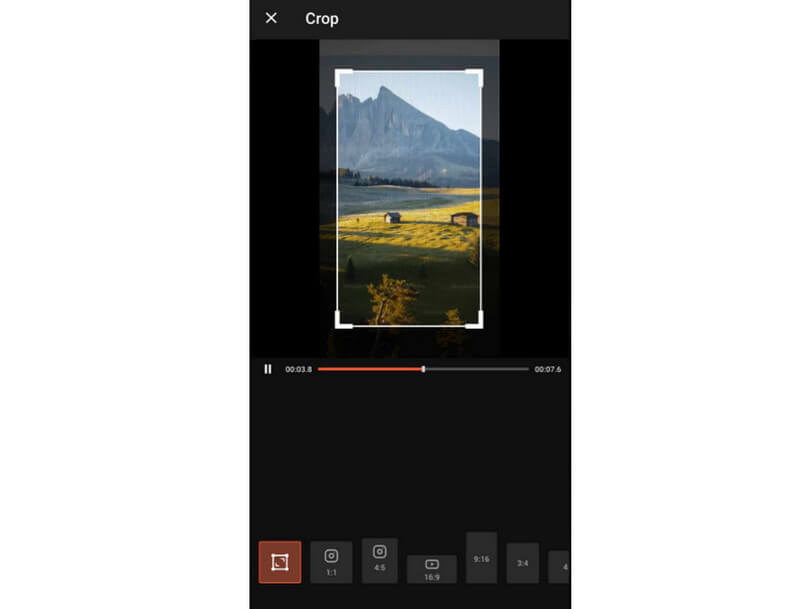
Una dintre funcțiile de editare de bază pe care le poate oferi este funcția de tăiere video. Această funcție este utilă dacă doriți să decupați și să tăiați marginea sau porțiunea de colț a videoclipului. De asemenea, vă poate permite să alegeți raportul de aspect preferat. Deci, dacă intenționați să redați și să postați videoclipul dvs. pe diferite platforme de social media, vă puteți baza pe această funcție. Ceea ce ne place aici este că procesul de decupare video este simplu. Îmi permite să-mi decupez videoclipurile fără probleme.
Ofertă videoclipuri de stoc
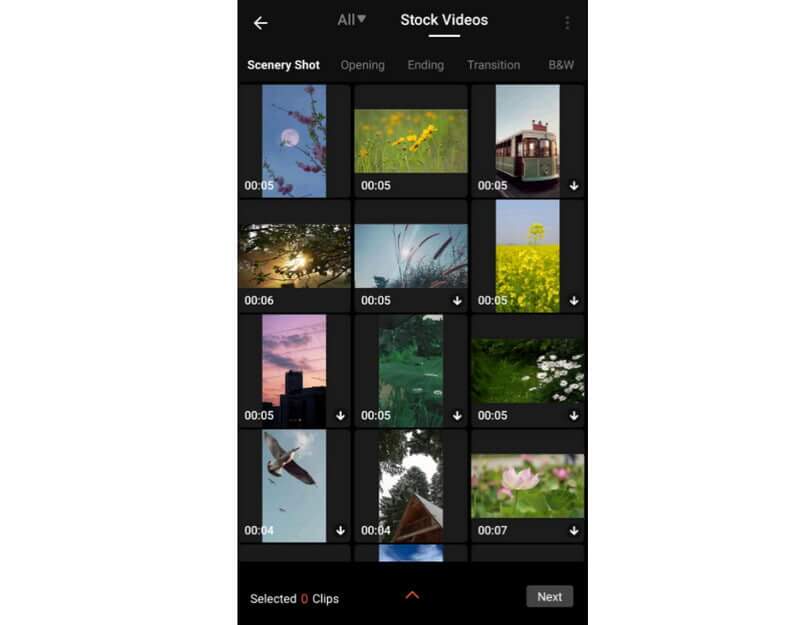
Ceea ce îmi place foarte mult aici este capacitatea aplicației de a oferi numeroase videoclipuri stoc. Cu această funcție, nu trebuie să vă folosiți videoclipurile atunci când testați capacitățile generale ale aplicației. Ce este bine aici este că videoclipurile pe care le oferă sunt minunate. Poate oferi un peisaj atractiv care poate da un impact suplimentar videoclipului. În plus, vă permite combina videoclipuri uşor. Ceea ce putem spune despre această funcție este că mă poate ajuta să verific perfect funcția instrumentului.
Adăugați fișier audio
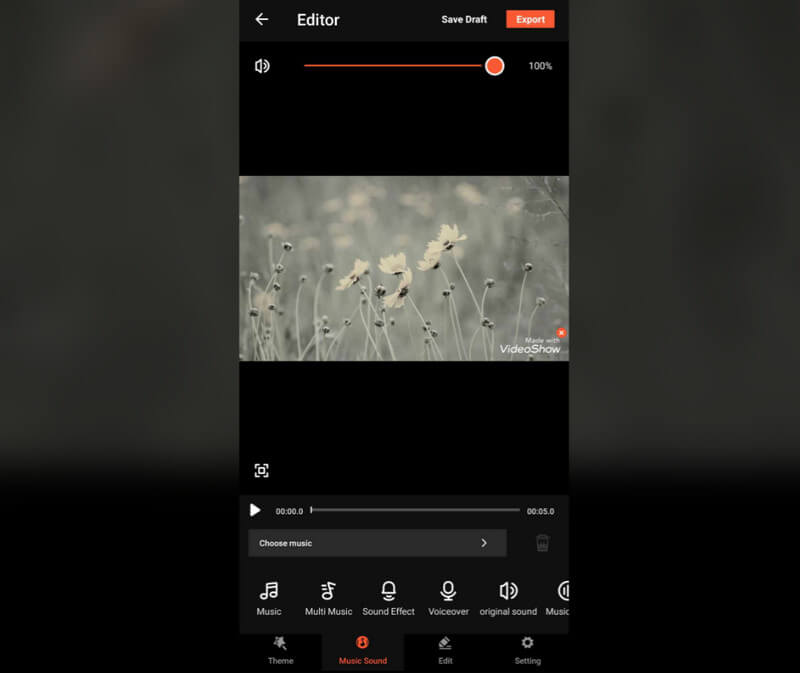
Aplicația vă poate permite, de asemenea, să adăugați fișierul audio de pe dispozitiv. Este perfect dacă doriți să adăugați muzică de fundal uimitoare videoclipului dvs. În plus, puteți să vă înregistrați vocea și să adăugați o voce off la videoclip. De asemenea, puteți regla volumul audio în funcție de volumul audio preferat după ce experimentați această funcție. Putem spune că atunci când vine vorba de inserarea oricăror efecte de sunet sau fișiere audio în videoclipul meu, putem spune că îmi poate oferi un rezultat excelent.
Tranziție video
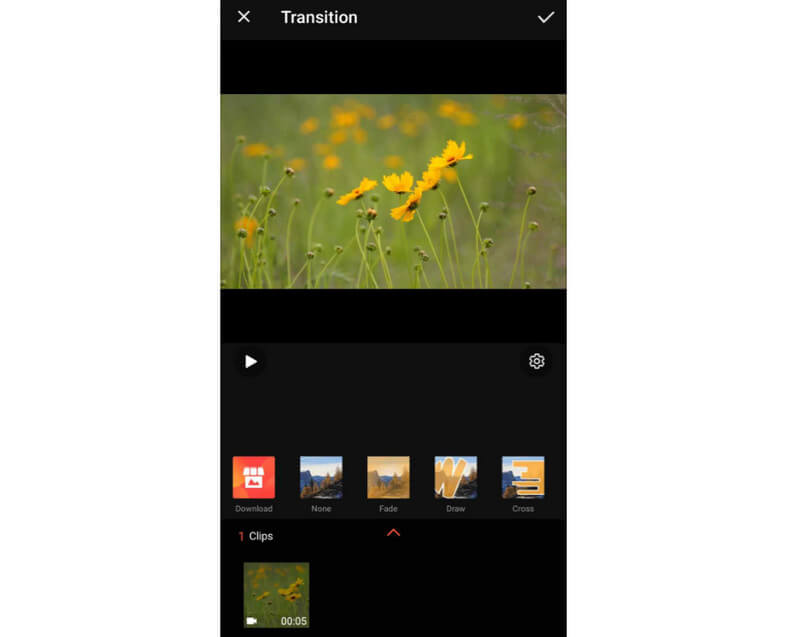
O altă funcție pe care o puteți utiliza pentru a realiza un videoclip uimitor este funcția de tranziție video. Această funcție vă poate ajuta să îmbunătățiți fluxul vizual al videoclipului. În plus, vă poate ajuta să faceți o punte între diferite clipuri sau scene din videoclip, ceea ce duce la o experiență de vizionare fantastică. După ce am folosit această funcție, am fost uimiți, deoarece există diverse tranziții pe care le putem folosi pentru a face videoclipurile mele mai captivante. Astfel, vă recomandăm să utilizați această funcție în ceea ce privește adăugarea de tranziții la videoclipuri.
Suport subtitrare
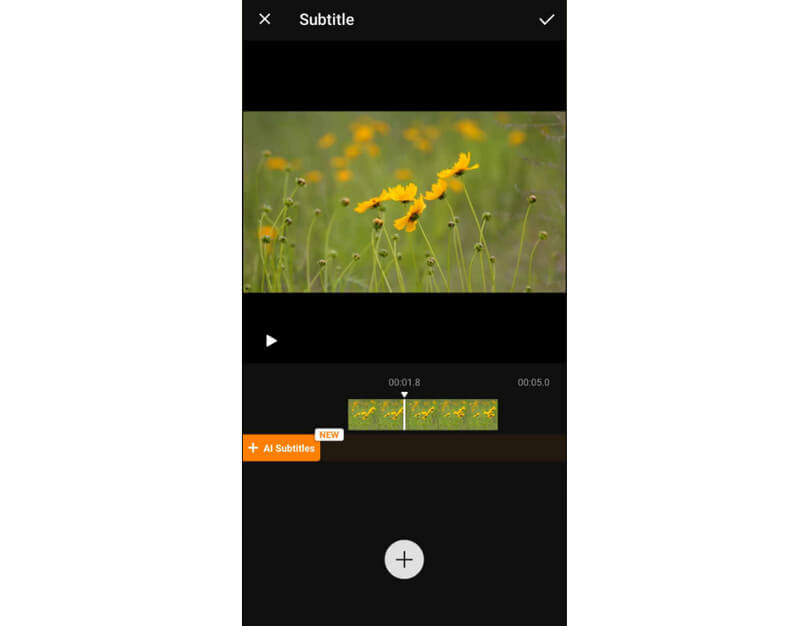
Dacă aveți un film și doriți să introduceți un subtitrare, atunci puteți utiliza funcția Subtitrare a acestei aplicații. Această aplicație vă permite adăugați o subtitrare la videoclipuri ușor și eficient. În plus, aspectul său este ușor de înțeles, ceea ce o face o aplicație ideală pentru toată lumea. După ce folosesc această funcție, îmi doresc să editez mai multe. Putem introduce subtitrări în videoclipul meu și facem conținutul mai ușor de înțeles pentru spectatori.
Partea 3. Cum să utilizați VideoShow
Dacă doriți să aflați cum să utilizați aplicația VideoShow pentru a edita videoclipuri, consultați metodele simple de mai jos. După aceea, ne vom asigura că puteți obține suficiente cunoștințe despre transformarea videoclipului la un nivel superior.
Pasul 1. După ce instalezi asta VideoShow aplicația, rulați-o și apăsați tasta Editează videoclipul opţiune. Apoi, răsfoiți și alegeți videoclipul pe care doriți să îl editați de pe dispozitiv. Puteți utiliza, de asemenea, un exemplu video de la Videoclipuri de stoc secțiune.
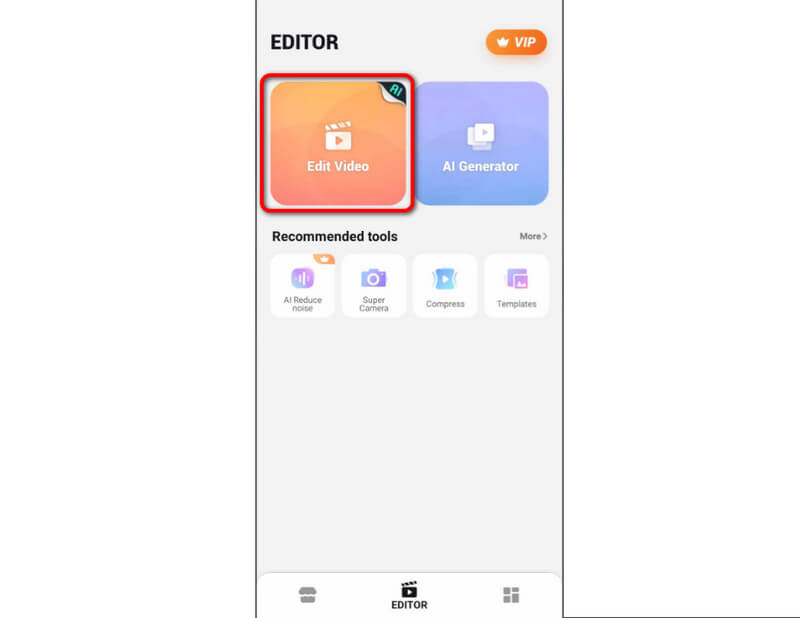
Pasul 2. apasă pe Editați | × funcția de mai jos și începeți editarea videoclipului. Puteți folosi diverse instrumente de editare, cum ar fi tranziții, tăiere, filtru și multe altele.

Pasul 3. De asemenea, puteți apăsa pe Sunet muzical funcţie. Această funcție vă permite să vă înregistrați vocea pentru a adăuga voce off, a adăuga efecte sonore și multe altele. De asemenea, puteți adăuga o subtitrare la videoclipul dvs. din această funcție.
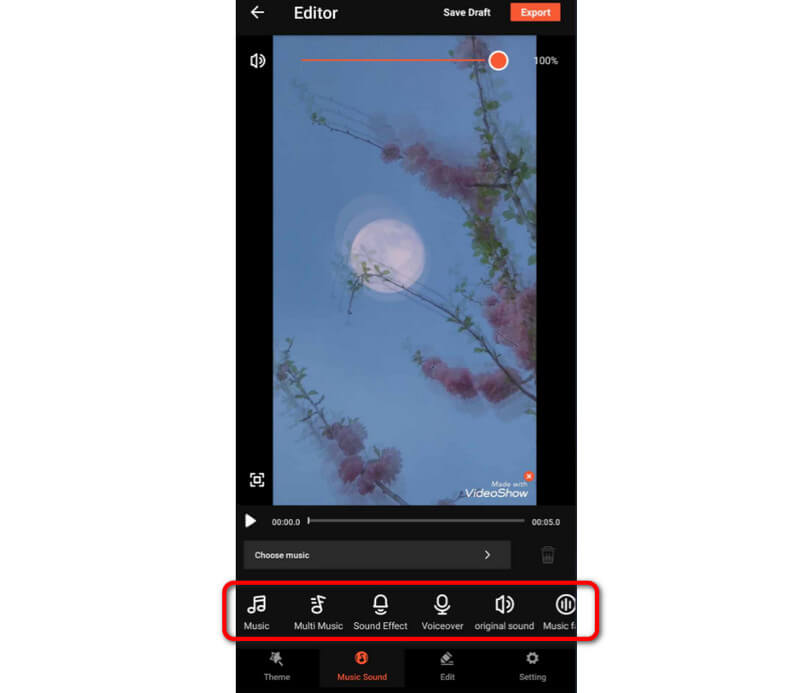
Pasul 4. După ce ați terminat editarea videoclipului, apăsați tasta Export butonul din interfața de sus pentru a salva videoclipul.
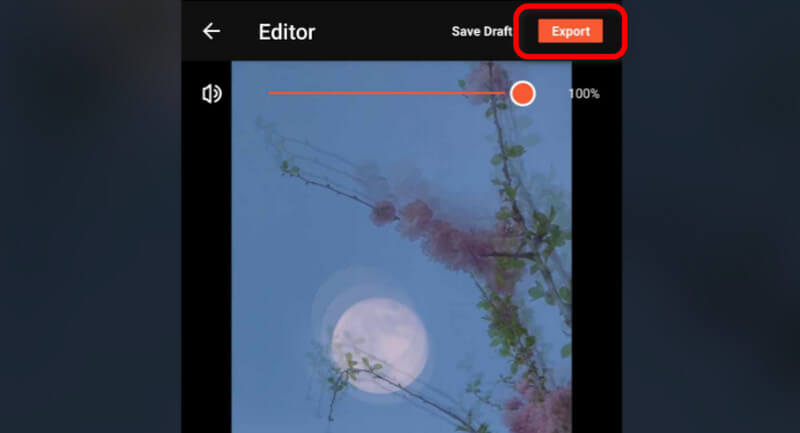
Partea 4. Ce recomandăm și ce nu recomandăm despre VideoShow
Ce vă recomandăm despre Instrument
Sincer vorbind, această aplicație este aproape perfectă. Poate oferi diverse caracteristici care vă pot ajuta să creați o capodopera minunată. Vă poate ajuta să îmbunătățiți videoclipul folosind decuparea, tranzițiile video, adăugarea de muzică de fundal, filtre și multe altele. Prin urmare, ceea ce vă recomandăm aici este că aplicațiile au funcții utile. De asemenea, vă recomandăm să descărcați VideoShow pentru PC pentru a edita videoclipuri pe desktop.
Ce nu recomandăm despre instrument
Fiecare instrument este perfect pentru editarea videoclipului. Cu asta, putem spune că toate caracteristicile sunt recomandate. Dacă există ceva pe care nu l-am recomanda, aici este versiunea gratuită a aplicației când vine vorba de calitatea video. Aplicația vă poate permite doar să salvați videoclipul la rezoluție de 480p, care este prea mică. Deci, dacă doriți o aplicație gratuită care poate oferi o calitate video excelentă, nu vă recomandăm această aplicație. Dar, dacă sunteți dispus să accesați versiunea plătită a aplicației, atunci puteți continua să accesați această aplicație după cum doriți.
Partea 5. Cea mai bună alternativă la VideoShow
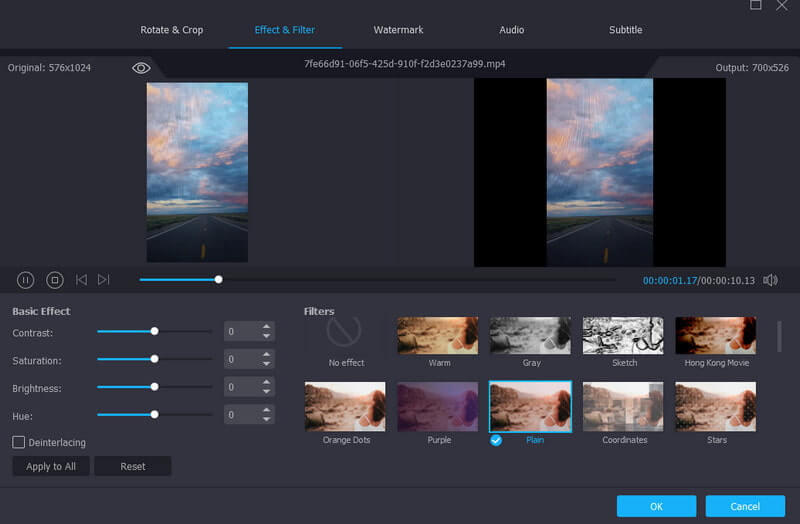
VideoShow este un editor uimitor. Cu toate acestea, există diverse dezavantaje pe care le puteți întâlni. În primul rând, afișează întotdeauna reclame deranjante în timpul procedurii de editare video. În plus, atunci când utilizați versiunea gratuită, vă permite doar să vă salvați fișierul la 480p, ceea ce poate fi nemulțumitor. Deci, dacă sunteți în căutarea unei alternative excelente la VideoShow, utilizați Vidmore Video Converter. Acest program poate funcționa mai bine decât VideoShow în multe feluri. Nu va afișa reclame și vă poate permite să exportați videoclipul la o calitate excelentă. De asemenea, poate accepta videoclipuri de ultimă generație, cum ar fi videoclipuri 1080p, 2K, 4K și până la 8K. Cu asta, indiferent de videoclipurile pe care le ai, le poți gestiona cu ușurință fără nicio luptă. Pentru a afla mai multe despre caracteristicile programului, consultați detaliile de mai jos.
Caracteristici cheie
• Video Cropper pentru a redimensiona videoclipul.
• Controler de viteză video pentru a modifica viteza video.
• Video Compressor pentru a micșora/reduce dimensiunea fișierului video.
• Watermark Remover pentru a elimina elementele deranjante din videoclip.
• Efecte și filtre pentru un impact suplimentar asupra videoclipului.
• Convertiți videoclipuri în peste 200 de formate, inclusiv AVI, M4V, MP4, FLV, WMV și multe altele.
• Caracteristica de conversie în lot pentru a transcoda mai multe fișiere simultan.
Concluzie
După ce am citit recenzia mea despre aplicația VideoShow, am fi bucuroși dacă ați afla fiecare detaliu, inclusiv funcțiile aplicației și modul de editare a videoclipurilor. În plus, vă prezentăm și cea mai bună alternativă pentru editarea videoclipurilor dvs., care este Vidmore Video Converter. Deci, am dori să utilizați acest program pentru a vă edita fișierele de pe computer. Poate oferi toate caracteristicile sale și vă permite să salvați videoclipul editat la o calitate excelentă, făcându-l un editor uimitor și puternic.